This is the translation. The original web-page (oryginalna strona): http://www.zisman.ca/video/MM.html
Alan Zisman (c) 2006
Zanim zaczniesz, możesz spojrzeć na mojego tutorialu: Dodawanie wideo na swojej stronie internetowej (bez fantazyjnych serwery strumieniowe).
Windows Movie Maker to prosta aplikacja, która jest dołączona do mnie i XP wersjach Microsoft Windows. To nie jest dostępny do pobrania do użytku z innymi wersjami systemu Windows, jednak inne oprogramowanie do tworzenia filmów jest często dołączony do sprzętu takich jak nagrywarki DVD lub FireWire dodatek w kartach. (Te programy, takie jak Ulead Video Studio i CyberLink Elektrowni producentów są często starsze wersje komercyjnych produktów, są one użyteczne i często mają więcej funkcji niż Windows Move Maker ale często są trudniejsze do opanowania i obsługi).
Wiele osób (w tym szkół, nauczycieli i uczniów) mają dostęp do kamery cyfrowej. Pierwsze wideo z kamery cyfrowej do żadnej z tych programów jest Easy-tak długo, jak komputer ma złącze FireWire. (To jest czasami określana jako IEEE 1394 lub iLink na komputerach firmy Sony). To może być wbudowany w komputer; Jeśli nie, można go dodać za pomocą karty PCI dla modeli biurkowych (około 35$) lub karta PC (znany również jako karty PCMCIA) dla laptopów. Praktycznie wszystkie kamery cyfrowe mają Firewire porty do podłączenia do komputerów; trudniej jest podłączenie do starszych (non-digital) kamer.
Zakładając, że masz kamerę cyfrową, komputer z portami FireWire i Windows Me lub XP, można podłączyć kamerę do komputera za pomocą kabla FireWire. Należy jednak pamiętać, że są małe (4-pin) i duże (6-pin) większości komputerów stacjonarnych FireWire ports- mają duże porty FireWire (jeśli mają w ogóle!); Większość kamer i większość notebooków FireWire ma małe wielkości portów. Będziesz potrzebował kabla z wtyczkami poprawnych wielkości (choć może być w stanie zakupić adapter, jeśli jest to konieczne).


Spójrz dla Windows MovieMaker w folderze Akcesoria menu zaczynają. Kiedy zaczyna się, wygląda to tak:
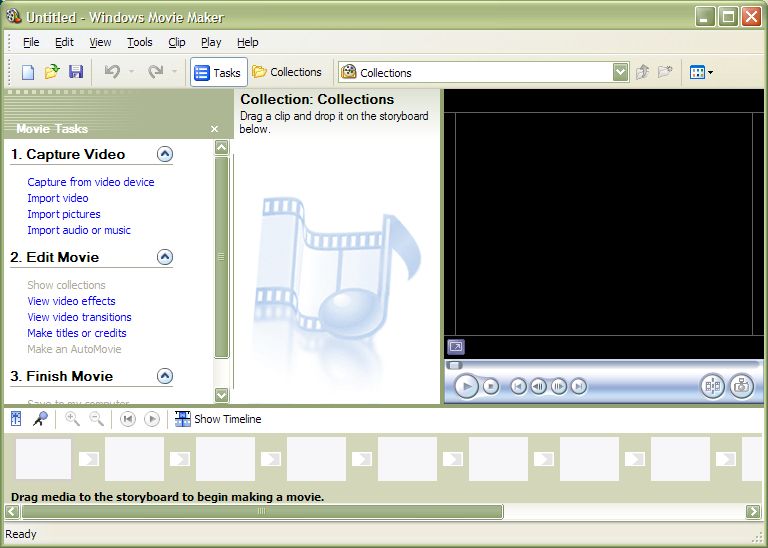
Zauważ, że to pomaga chodzić użytkownika przez kolejne etapy, z szeregiem opcji w ramce po lewej stronie. Pierwszym krokiem jest zdobycie wideo przynieść wideo, zdjęcia, czy też muzykę do wykorzystania w projekcie MovieMaker. Można importować pliki wideo, zdjęć (lub innych obrazów) lub muzykę, efekty dźwiękowe lub inne pliki audio, które są już na komputerze. Alternatywnie (a raczej w tym przypadku), może chcesz Przechwytywanie z urządzenia wideo (tj kamerze). Aby to zrobić, należy podłączyć kamerę za port FireWire do portu FireWire komputera i kliknij na tej pozycji. Zakładając, że kamera jest włączona i rozpoznawane przez komputer, powinieneś zobaczyć, co następuje:
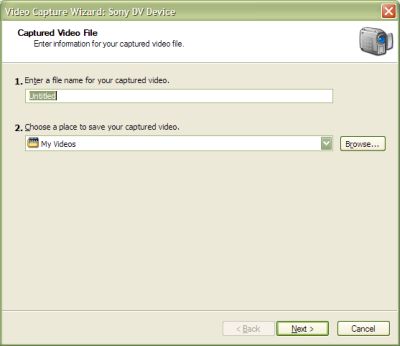
Wprowadź nazwę pliku do klipu wideo wkrótce zostać przechwycone i (opcjonalnie) Przeglądaj, aby wybrać lokalizację dla plików wideo (jeśli chcesz gdzieś inny niż domyślny folder Moje filmy. Dalej, zostaniesz poproszony o podanie nieco naukowy nieco informacji o tym, co jakość zapisać przechwycone wideo:
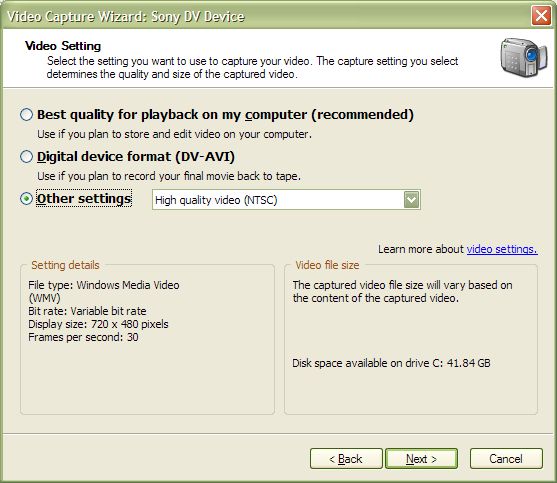
Wybraliśmy opcję w zależności od miejsca można oczekiwać, aby być oglądania plików wideo. (Domyślnie jest to, aby stworzyć komputer jakości wideo). Informacja Ustawienie Detailsin prawym dolnym rogu. Kluczowe informacje jest wielkość i klatek na sekundę (FPS) wyświetlacz. Chyba, że nie mają zbyt wiele wolnego miejsca na dysku, możesz wybrać opcję o stosunkowo dużej wielkości wyświetlacza i fps rate- zawsze można użyć tego pliku, aby stworzyć film (do użytku w internecie) z mniejszego rozmiaru wyświetlacza i niższy fps. Jeśli jednak początkowo przechwytywać wideo z mniejszego rozmiaru wyświetlacza lub niższej stawki fps, jeśli później chcesz użyć klipów wideo na DVD lub innych celów wyższej jakości, zostanie zatrzymany z niskiej jakości wideo.
Jeżeli jesteś pewien, że będzie używana tylko przechwyconego wideo w jednym celu, jednak spojrzeć na liście rozwijanej innych ustawień. Wybranie można prowadzić w znacznie, niżej (lub wyżej) rozmiar pliku, oraz znacznie mniejszy (lub większej), rozmiar wyświetlacza.
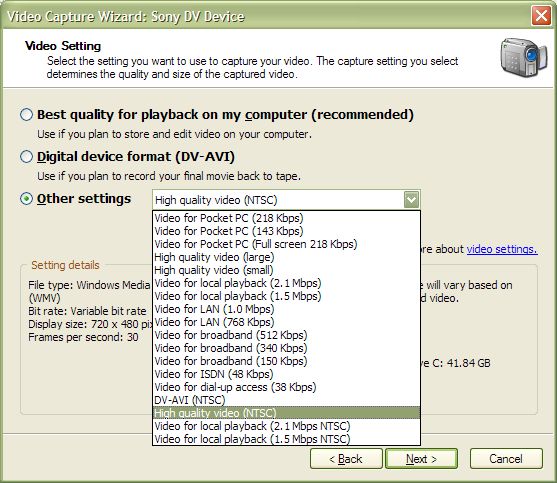
Wybrałem wideo wysokiej jakości, tak, że mogę skończyć z pliku, który będzie dobrze działał na DVD, ale może też być później renderowane do mniejszego pliku z niższą jakością do wyświetlania w sieci Web.
Następny masz pytanie, czy chcesz po prostu uchwycić wszystko, co jest na taśmie, czy chcesz uchwycić pliki ręcznie. Podejrzewam, że w większości przypadków będziesz chciał patrzeć na taśmie, a następnie wybierz sekcje nim do przechwytywania …
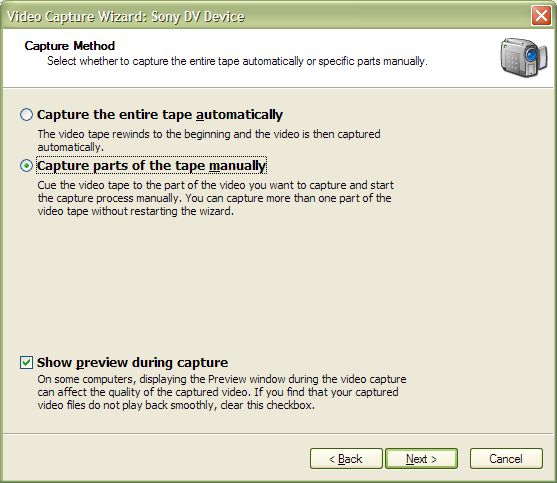
Wybrałem ręcznie capture części taśmy i pokazać podgląd podczas przechwytywania. Wreszcie, jestem gotowy do przechwytywania wideo!

Zauważ, że po prawej stronie znajduje się obszar podglądu, wraz z zestawem kontroli kamery DV. Z lewej strony są przyciski do uruchamiania i zatrzymywania przechwytywania. Korzystanie z elementów sterujących aparatu, można wyświetlić zawartość taśmy, i uchwycić odcinek lub odcinki, które pragną. Można powtórzyć, ile potrzeba, zdobywając wiele odcinków taśmy. Można nawet nacisnąć przycisk Stop, Zauważ, że proces ten może być czasochłonne!
Kiedy myślisz, że wszystkie wybrane pliki wideo, kliknij Zakończ. Nie będzie krótka przerwa, podczas gdy klipy zostaną zapisane na dysku twardym, a następnie zobaczysz:
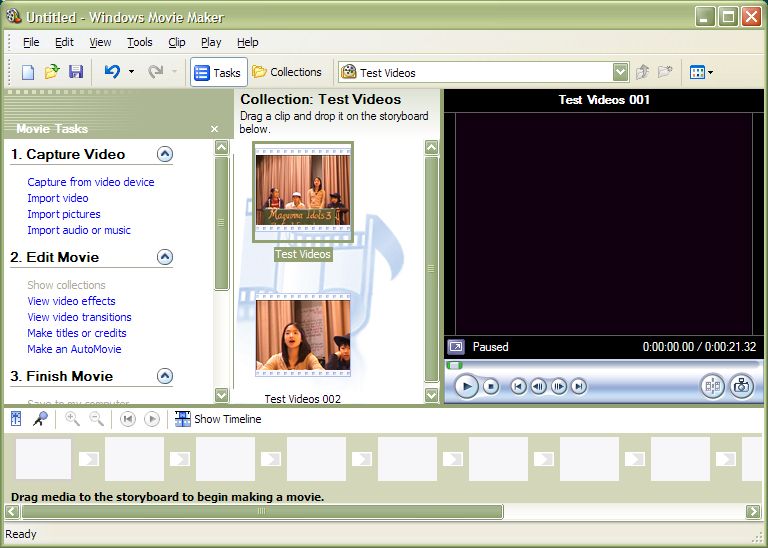
Widzisz thumbnials dla każdego klipu w części środkowej, a może przeglądać zawartość każdego jednego mojego kliknięcie na niego, a następnie za pomocą urządzeń sterujących zagraj w prawej sekcji. Można przeciągać klipy do serii ujęć wzdłuż dolnej zorganizować je w kolejności, w jakiej chcesz je grać. Aby dodać tytuł, kliknij menu Narzędzia, a następnie tytułów i kredytów …
Zostaniesz zapytany czy chcesz dodać tytuł na początku, kredyty na końcu, lub tytuł przed, po lub w górnej części zaznaczonego klipu. Następnie otrzymasz aby wpisać żądany tekst. Ekran podglądu pokaże jak będzie wyświetlane. Kliknij odnośnik Gotowe po zakończeniu, aby dodać go do wybranej lokalizacji.
Można też eksperymentować z przejściami lub innych efektów. Lubię używać rozjaśniania i Fade Out przejście do gładkich, co w przeciwnym razie może być nagły skok między klipami, na przykład. Aby to zrobić, kliknij przycisk Wyświetl przejścia wideo (ETC) w ramach opcji 2. Edycja filmu w ramce po lewej stronie; kiedy to zrobić, miniatury klipów zmian do wykazu przejść, co pozwala na ich podgląd przed nałożeniem jeden. Aby powrócić do miniatury klipów wideo, kliknij Pokaż zbiory w pozycji Edycja filmu po lewej stronie.
Kiedy myślisz, że masz plik wideo, jak chcesz go, przejdź do menu Plik i Zapisz Project. Następnie wybierz jedną z opcji poniżej 3. Finish film (w ramce po lewej stronie). Z mojego doświadczenia wynika, Zapisz opcja CD nie wydaje się działać tak, jak- bym go sprawia, że komputer-wideo wypalić na płycie CD (kurczy plik poprzez zmniejszenie rozdzielczości lub klatek na sekundę w razie potrzeby), zamiast Wideo CD widoczne na odtwarzaczu DVD. Podobnie, nie ma opcji, aby stworzyć płytę DVD o wysokiej jakości.
Jeśli chcesz utworzyć płytę Video CD lub DVD (widoczny na DVD podłączony do telewizora), musisz użyć opcji Zapisz do mojego komputera, a następnie użyć inny kawałek oprogramowania, takiego jak Nero lub Easy CD Creator do nagrywania płyta wideo.
Wybierając opcję Wyślij do sieci Web pozwala nadać nazwę plik, a następnie wybrać jedną z kilku opcji, w zależności od tego, jak myślisz widzowie mogą łączyć się z Internetem. Szczegóły ustawień w dolnej części okna dialogowego opisuje każdą opcję. Należy pamiętać, że rozmiar wyświetlacz 160 × 120 jest często opisywany jako „znaczka pocztowego formowany”. Z drugiej strony, większość swojej ewentualnej publiczność nadal używa dial-up, aby połączyć się z Internetem, jest to najlepszy wybór.
Wolę kliknij na Pokaż więcej opcji … opcja, aby zobaczyć:
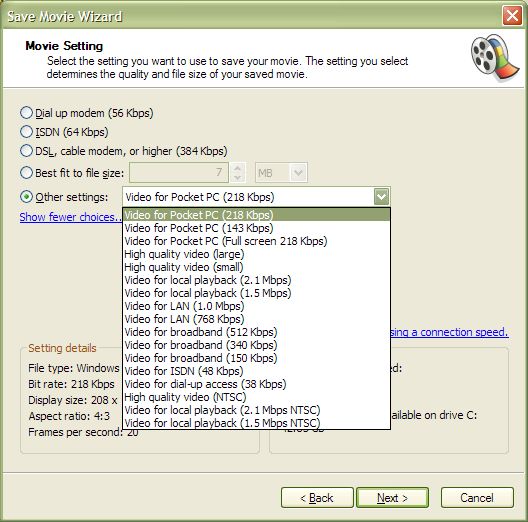
Stamtąd wybiorę wideo opcji szerokopasmowego (150 Kbps) dla … ten produkuje rozmiar wyświetlacza 320 x 240 pikseli (cztery razy tak duża jak „znaczka pocztowego” dial-up, która biegnie z prędkością 15 klatek na sekundę. Nie tak gładka jak program telewizyjny, ale watchable z mojego doświadczenia. szybkość transmisji, 150 Kbps, jest zbyt wysoka dla modemów dial-up, które przenoszą dane z mniej lub bardziej 40 Kbps, ale to rozsądny wybór dla użytkowników szerokopasmowych, których przepustowość jest na ogół wyższa niż , ale może być bardzo różny.(Można zobaczyć wideoklip zapisany z tymi ustawieniami z mojej szkoły przez klikając tutaj. Sprawdź, czy jesteś zadowolony z jakości obrazu za pośrednictwem połączenia internetowego).
Można również wybrać, aby to zrobić twice- raz wytwarzania rozmiar pliku dla usług szerokopasmowych, po raz drugi produkcji mniejszy dla użytkowników dial-up, a następnie dać widzom wybór.
Gdy masz swój klip wideo (lub pliki) zapisane, masz jeszcze jakieś inne prace przed you-dokonywania stronę internetową, która łączy go i przesyłania (zwykle za pomocą procesu znanego jako FTP) na stronie internetowej i klip wideo na serwera internetowego. Ale to są tematy do innych samouczków: